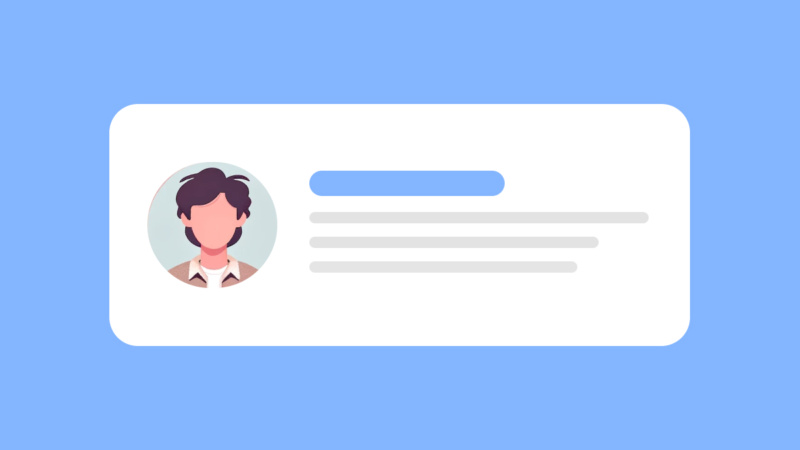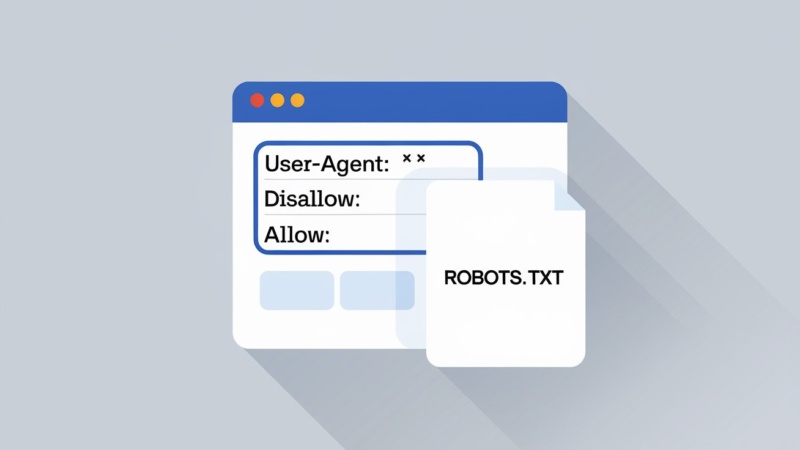Quando você visita um blog, já reparou naquelas pequenas caixas no final dos artigos que falam sobre o autor? Elas não estão lá por acaso. Essa caixa de biografia do autor é importante para melhorar a experiência do leitor e dar mais credibilidade ao autor.
Por exemplo, essa é a caixa de biografia do autor no WPTotal.
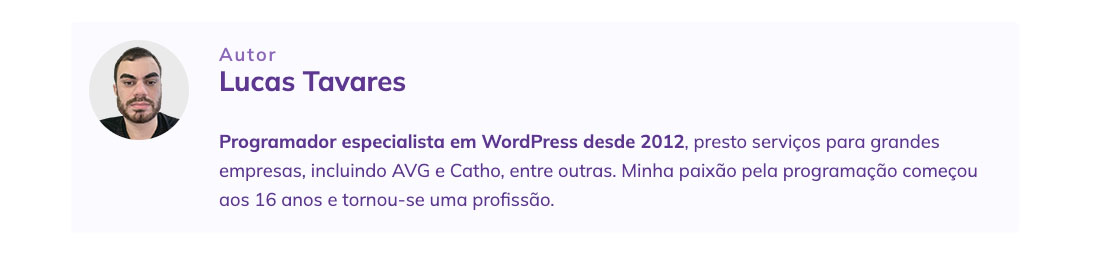
Acredite, colocar uma caixa de biografia no final dos posts não só humaniza seu conteúdo, mas também cria uma conexão mais forte com seu público.
Nesse post, vamos mostrar como adicionar essa funcionalidade ao seu blog, destacando os benefícios e oferecendo um guia passo a passo para você fazer isso de forma simples e eficiente.
Vamos ver como uma adição simples pode mudar a maneira como seus leitores interagem com seu blog.
O que é uma caixa de biografia do autor?
A caixa de biografia do autor no WordPress é uma seção que aparece geralmente no final dos posts do blog. Ela contém informações sobre o autor do artigo, como nome, foto, uma breve descrição e links para redes sociais ou outras formas de contato.
Essa seção ajuda os leitores a conhecerem melhor quem escreveu o conteúdo, criando uma conexão mais pessoal e aumentando a confiança no blog.
Método 1: Adicionar caixa de biografia do autor usando o tema
Para adicionar uma caixa de biografia do autor de maneira simples e eficiente, é essencial escolher um tema WordPress que suporte essa funcionalidade. Muitos temas populares do WordPress vêm com opções de biografia do autor integradas, eliminando a necessidade de plugins adicionais e oferecendo uma configuração mais limpa e integrada.
Para configurar a Biografia do autor siga os passos abaixo:
1. No painel do WordPress, clique em Usuários » Perfil.
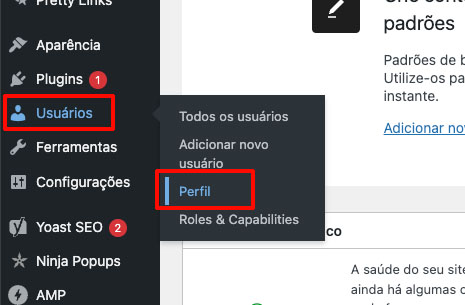
2. Adicione o texto no campo Informações biográficas, na seção Sobre você.
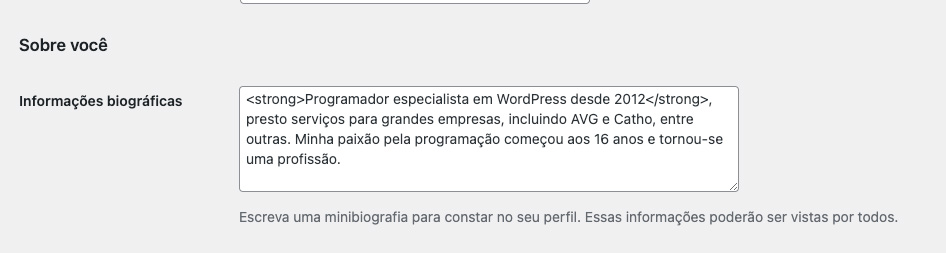
3. Clique em Salvar no rodapé da página.
Após concluir a configuração, se o tema oferecer suporte, a caixa de biografia do autor será exibida automaticamente abaixo de todos os posts. No entanto, é crucial verificar se o tema utilizado em seu site realmente suporta essa funcionalidade.
Para isso, consulte a documentação do tema. Uma rápida pesquisa pelo nome do tema no Google pode fornecer informações detalhadas sobre as funcionalidades disponíveis e se há necessidade de ativar alguma opção específica para exibir a biografia do autor.
Garantir que seu tema tem suporte para a biografia do autor é essencial para aproveitar ao máximo essa funcionalidade e proporcionar uma experiência mais personalizada e envolvente para seus leitores.
Método 2: Adicionar caixa de biografia do autor usando plugin gratuito
Abaixo mostramos passo a passo como adicionar uma caixa de biografia com o plugin Simple Author Box.
1. Instale o Plugin Simple Author Box
Faça login no seu site WordPress. Depois, vá para Plugins » Adicionar plugin.
No menu à esquerda, clique em Plugins e depois em Adicionar Novo.
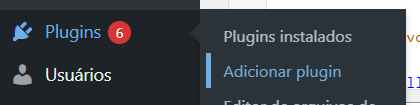
Agora, na barra de pesquisa, digite Simple Author Box.
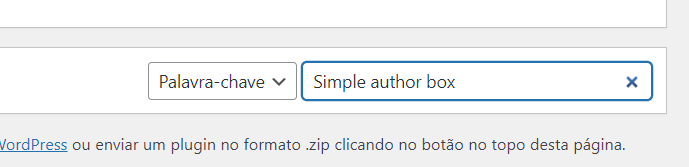
Instale e Ative o Plugin: Encontre o plugin Simple Author Box na lista de resultados e clique em "Instalar Agora". Após a instalação, clique em "Ativar".
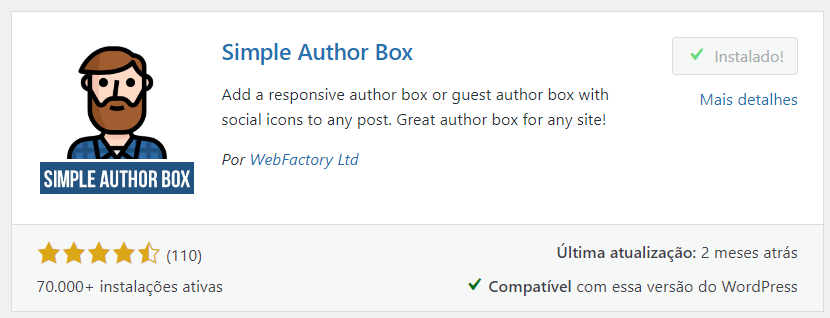
2. Configure o Simple Author Box
Vá para Aparência » Simple Author Box no menu à esquerda.
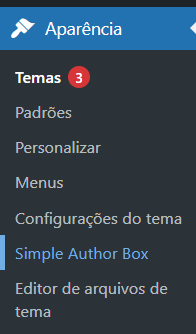
Personalize a Caixa de Biografia:
- Geral: Ative a caixa de biografia para exibição em posts. Escolha se deseja exibi-la em páginas e outros tipos de postagens.
- Estilo: Ajuste o estilo da caixa de biografia, incluindo cores, fontes e layout. Defina a cor de fundo, cor do texto, e o tamanho e estilo das fontes.
- Avatar: Escolha o tamanho do avatar e o estilo de borda.
- Redes Sociais: Adicione links para as redes sociais do autor.
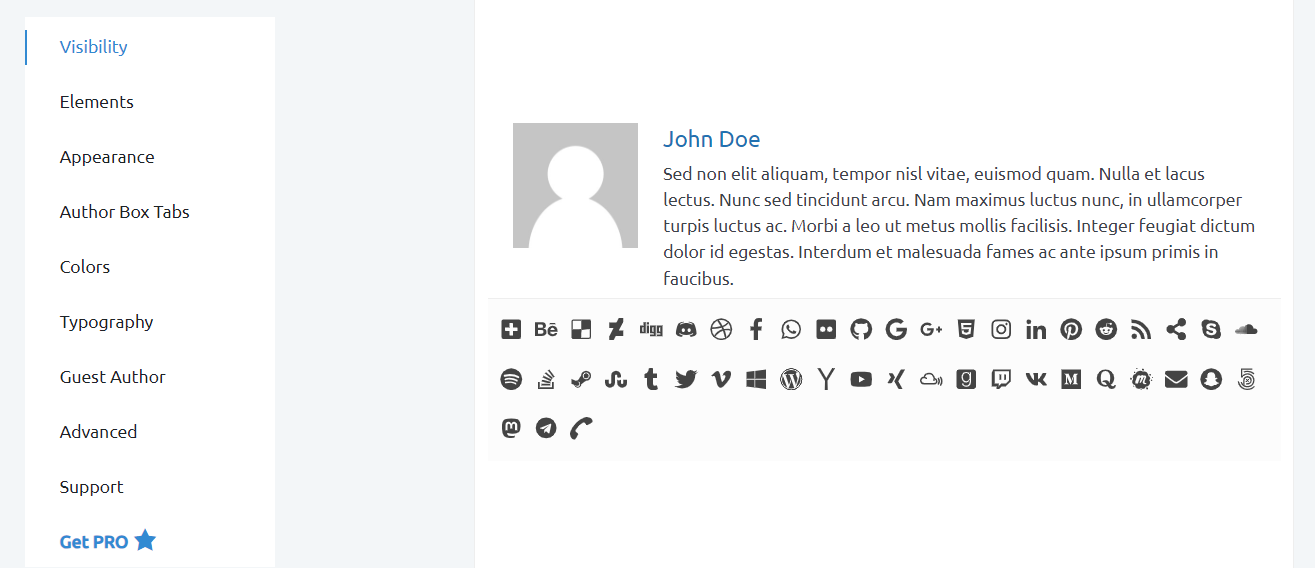
Caso tenha dificuldade nessa etapa por o plugin estar em inglês, utilize a tradução do seu navegador.
3. Atualize o Perfil do Autor
No menu à esquerda, clique em "Usuários" e depois em "Seu Perfil" (ou "Perfil" se estiver atualizando outro usuário).
Preencha as Informações do Autor:
- Biografia: Adicione uma breve biografia no campo "Biografia".
- Redes Sociais: Adicione os links para as redes sociais nos campos apropriados.
- Foto de Perfil: Certifique-se de que o autor tenha uma foto de perfil (avatar).
Com isso, sua caixa de biografia do autor será mostrada corretamente.
Método 3: Adicionar caixa de biografia do autor usando código
Adicionar uma caixa de biografia do autor no final das postagens no WordPress pode parecer complicado, mas com algum conhecimento de HTML e PHP, você pode fazer isso de forma eficiente.
Esse é o método manual, ideal para quem não quer ter mais um plugin instalado. Porém, fica o aviso de que ele pode não funcionar corretamente a depender do seu tema.
Então, se não tiver experiência em PHP, HTML e CSS, parta para o próximo tópico que te mostraremos como inserir a caixa de biografia do autor via plugin.
Dito isso, vamos ao passo a passo:
1. Edite o Arquivo functions.php
Primeiro, vamos criar uma função que gera a caixa de biografia. Para isso, edite o arquivo functions.php do seu tema.
Acesse o Painel do WordPress: Vá para Aparência » Editor de Tema. À direita, localize e clique em functions.php.
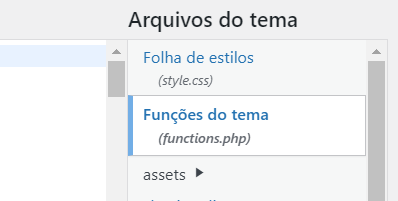
Caso queira mais segurança e evitar mexer no arquivo functions.php, recomendamos plugins como o WPCode – Insert Headers and Footers + snippets de código personalizados – Gerenciador de código do WordPress. Ele é o método mais recomendado para iniciantes inserirem códigos de forma segura no WordPress.
Nele, basta criar um snippet (trecho de código) no formato PHP e colar o código abaixo lá.
2. Adicione a Função de Biografia
Adicione o seguinte código ao arquivo functions.php:
function my_author_bio_box($content) {
if (is_single() && is_main_query()) {
$author = get_the_author();
$author_description = get_the_author_meta('description');
$author_website = get_the_author_meta('user_url');
$author_posts = get_author_posts_url(get_the_author_meta('ID'));
$author_avatar = get_avatar(get_the_author_meta('ID'), 100);
if ($author_description) {
$bio_box = '<div class="author-bio-box">';
$bio_box .= '<div class="author-avatar">' . $author_avatar . '</div>';
$bio_box .= '<div class="author-info">';
$bio_box .= '<h4>' . $author . '</h4>';
$bio_box .= '<p>' . $author_description . '</p>';
if ($author_website) {
$bio_box .= '<p><a href="' . esc_url($author_website) . '" target="_blank">Website</a></p>';
}
$bio_box .= '<p><a href="' . esc_url($author_posts) . '">View all posts by ' . $author . '</a></p>';
$bio_box .= '</div></div>';
$content .= $bio_box;
}
}
return $content;
}
add_filter('the_content', 'my_author_bio_box');3. Estilize a Caixa de Biografia
Para garantir que a caixa de biografia fique visualmente agradável, adicione algum CSS personalizado. Vá para "Aparência" > "Personalizar" > "CSS Adicional" (ou use o plugin WP Code para isso) e adicione o seguinte código:
.author-bio-box {
display: flex;
margin-top: 20px;
padding: 20px;
background-color: #f9f9f9;
border: 1px solid #ddd;
border-radius: 5px;
}
.author-avatar {
margin-right: 20px;
}
.author-avatar img {
border-radius: 50%;
}
.author-info {
max-width: 600px;
}
.author-info h4 {
margin: 0 0 10px 0;
}
.author-info p {
margin: 0 0 10px 0;
}4. Atualize o Perfil do Autor
Certifique-se de que cada autor tenha sua biografia preenchida no perfil do WordPress:
Vá para Usuários » Seu Perfil (ou "Perfil" se você estiver atualizando outro usuário), adicione uma breve descrição no campo "Biografia" e inclua um URL para o site pessoal do autor.
Seguindo esses passos, você deve conseguir adicionar uma caixa de biografia ao final das postagens do seu blog WordPress de forma eficiente.
Mas se quiser ter mais possibilidade de estilização, existe um plugin que faz isso de forma personalizada para você.
Método 4: Adicionar caixa de biografia do autor usando Widgets
Você deseja exibir as informações do autor na barra lateral ou na área de widgets, em vez de abaixo dos artigos? Se sim, este método é ideal para você, pois permite mostrar a caixa de informações do autor em um widget na barra lateral.
Para implementar essa funcionalidade, será necessário instalar e ativar o plugin Meks Smart Author Widget. Este plugin é especialmente projetado para facilitar a exibição de biografias de autores em áreas de widgets, oferecendo uma solução flexível e personalizável.
Para começar, siga nosso guia passo a passo sobre como instalar um plugin para WordPress. A instalação é simples e rápida, permitindo que você adicione informações detalhadas sobre o autor diretamente na barra lateral do seu site.
1. Instale o plugin Meks Smart Author Widget.
Primeiro, no painel de administração do WordPress, clique em Plugins » Adicionar novo.
Depois, pesquise pelo nome do plugin Meks Smart Author Widget.
Agora é hora de instalar e ativar o plugin.
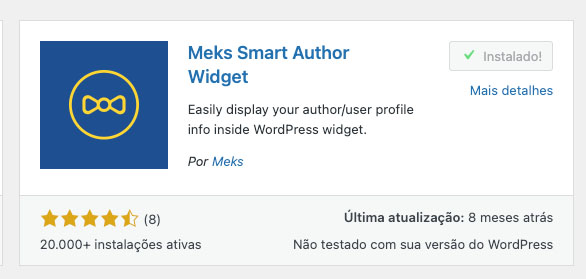
2. Adicione o novo Widget.
Clique em Aparência » Widgets.
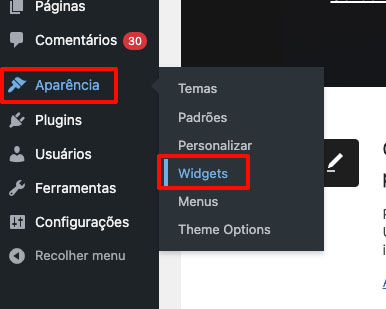
Clique no botão Mais para adicionar um novo Widget.
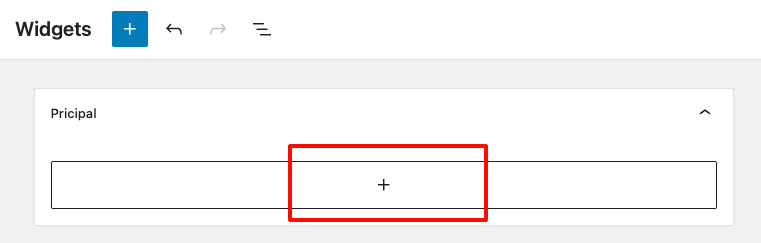
Depois disso, no campo de busca digite Meks Smart Author e clique no resultado exibido.
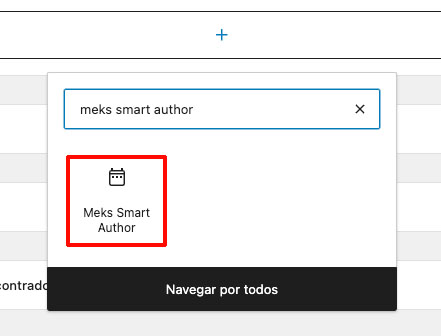
Em seguida, clique no bloco adiconado para realizar as configurações.
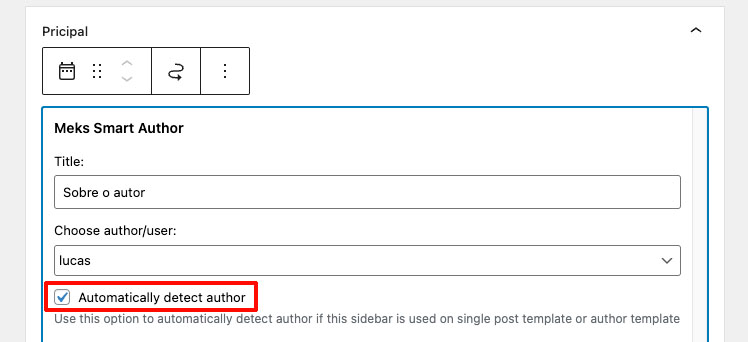
Em Title, informe o título da caixa de biografia. Depois, marque a opção Automatically detect author.
Para alterar o tamanho da foto do autor exibida, altere o valor de Avatar size.
3. Configure o perfil do usuário
Para configurar as informações do autor exibida no post do blog, vá até Usuários » Perfil. No Método 1, no início deste artigo, mostramos em detalhes essa configuração.
Se você precisar alterar a foto exibida, acesse o site Gravatar. É importante ressaltar que este plugin pega o nome e biografias configurados na seção Perfil do usuário, dentro do WordPress.
O resultado será a caixa de biografia do autor sendo exibida na barra lateral do seu blog. O plugin para WordPress utilizado no tutorial é grátis e permite diversas configurações. É possível ocultar a foto do autor e exibir somente o nome e texto da biografia.

Por que inserir uma caixa de biografia do autor no WordPress?
Adicionar uma caixa de biografia do autor no WordPress traz muitos benefícios tanto para o blog quanto para os leitores. Vamos explorar os principais motivos para usar essa funcionalidade.
Humaniza o Conteúdo
Uma caixa de biografia permite que os leitores conheçam o autor por trás dos posts. Saber quem escreveu o conteúdo torna a leitura mais pessoal e envolvente.
Quando os leitores se conectam com o autor, eles se sentem mais próximos e têm mais vontade de voltar ao blog.
Aumenta a Credibilidade
Ter informações sobre o autor, como sua formação e experiência, aumenta a confiança no conteúdo publicado.
Os leitores tendem a confiar mais em artigos escritos por pessoas que mostram conhecimento e autoridade no assunto. Isso é especialmente importante em blogs que falam de temas técnicos ou especializados.
Melhora o Engajamento
A caixa de biografia pode incluir links para redes sociais e outras formas de contato, facilitando a interação entre o autor e os leitores.
Essa interação pode aumentar o engajamento, com mais comentários, compartilhamentos e seguidores.
Quanto mais conectado o público se sente com o autor, maior a chance de criar uma comunidade ativa em torno do blog.
Promove a Marca Pessoal do Autor
Para autores e freelancers, a caixa de biografia é uma excelente oportunidade de promover sua marca pessoal.
É um espaço para mostrar seu trabalho, habilidades e interesses, atraindo potenciais clientes ou empregadores. Isso pode ser especialmente valioso para quem busca se destacar em um mercado competitivo.
Facilita a Navegação e Leitura
Uma boa caixa de biografia também pode incluir links para outros artigos do autor, ajudando os leitores a descobrir mais conteúdo relevante (ideal para blog com mais de um autor).
Algo que não só melhora a experiência do usuário, mas também aumenta o tempo de permanência no site e a quantidade de páginas visitadas.
O que não pode faltar na caixa de biografia de autor no WordPress?
Para criar uma caixa de biografia eficaz no WordPress, é importante incluir alguns elementos essenciais que ajudarão a conectar os leitores com o autor. Aqui estão os componentes que não podem faltar:
Nome e Foto do Autor
- Nome: O nome do autor é fundamental para identificação. Ele dá um toque pessoal e facilita o reconhecimento.
- Foto: Uma imagem do autor ajuda a humanizar o blog e torna a experiência de leitura mais pessoal. Escolha uma foto profissional e amigável.
Descrição Breve
Uma breve descrição ou biografia do autor deve incluir informações como formação, interesses, experiências profissionais e qualquer outra coisa relevante.
Essa descrição ajuda a estabelecer a autoridade do autor e a criar uma conexão com os leitores.
Links de Contato
Inclua links para as redes sociais do autor, como Twitter, LinkedIn, Instagram e Facebook. Isso permite que os leitores sigam o autor e se conectem fora do blog.
Site ou Blog Pessoal
Se o autor tiver um site ou blog pessoal, inclua o link. Isso pode direcionar mais tráfego para outros projetos do autor e aumentar a visibilidade.
Entretanto, se você for o único autor do seu site, esse item pode ser ignorado, já que já estará escrevendo para seu blog principal e não faz sentido haver um link para o mesmo site nesse local.
Chamada para Ação (CTA)
Uma chamada para ação pode ser muito útil. Pode ser um convite para seguir o autor nas redes sociais, assinar uma newsletter, ou conferir outros posts do blog, algo que incentiva o engajamento e mantém os leitores conectados.
Outras Publicações
Links para outros artigos escritos pelo autor no mesmo blog podem ajudar os leitores a encontrar mais conteúdo relevante e a explorar mais sobre o que o autor tem a oferecer.
Lembrando que essa opção só é relevante para blogs com muitos autores. Se você for o único autor, todas as publicações do site já serão suas.
Informações de Contato
Se apropriado, incluir um email de contato pode ser útil, especialmente para autores que oferecem serviços ou querem ser contatados por leitores e clientes potenciais.
Exemplo de Caixa de Biografia
| [Foto do Autor] João Silva João é um escritor e desenvolvedor de software com mais de 10 anos de experiência na indústria. Ele adora compartilhar conhecimentos sobre tecnologia e desenvolvimento pessoal. Siga João nas redes sociais para mais insights:- Twitter- LinkedIn- Site Pessoal Quer saber mais? Confira outros artigos de João aqui. |
Conclusão
Adicionar uma caixa de biografia do autor no final dos posts melhora a experiência do leitor e dá mais credibilidade ao autor.
Essas caixas ajudam os leitores a conhecerem melhor quem escreveu o conteúdo, criando uma conexão pessoal e aumentando a confiança no blog.
A caixa de biografia no WordPress é uma seção no final dos posts com informações sobre o autor, como nome, foto, uma breve descrição e links para redes sociais ou contatos. Isso melhora a experiência do leitor e reforça a confiança no blog.
Para criar uma caixa de biografia eficaz, inclua nome e foto do autor, uma breve descrição com informações sobre formação, interesses e experiência, links de contato para redes sociais e, se aplicável, o site pessoal. Uma chamada para ação, como seguir nas redes sociais ou conferir outros posts, também é útil.
Isso pode ser feito via código manual ou via plugin (a opção mais recomendada).
Obrigado por ler até aqui. Um forte abraço!